很多人在使用win7系统的时候都碰到过某些组件丢失的情况,最近就有网友向小编反映,他在使用电脑的时候出现了msvcp120.dll丢失的情况。msvcp120.dll作为win7系统中的一个重要组件,是很多软件正常运行所必须的,那么Win7系统如何修复msvcp120.dll丢失的情况呢?下面小编就分享一个十分简单的操作修复方法,即使你是电脑小白也可以轻松完成修复哦。
超简单的Win7系统msvcp120.dll丢失修复教程
1、首先下载安装驱动精灵,安装完成后将其启动,在软件主界中点击“系统助手”这一项;
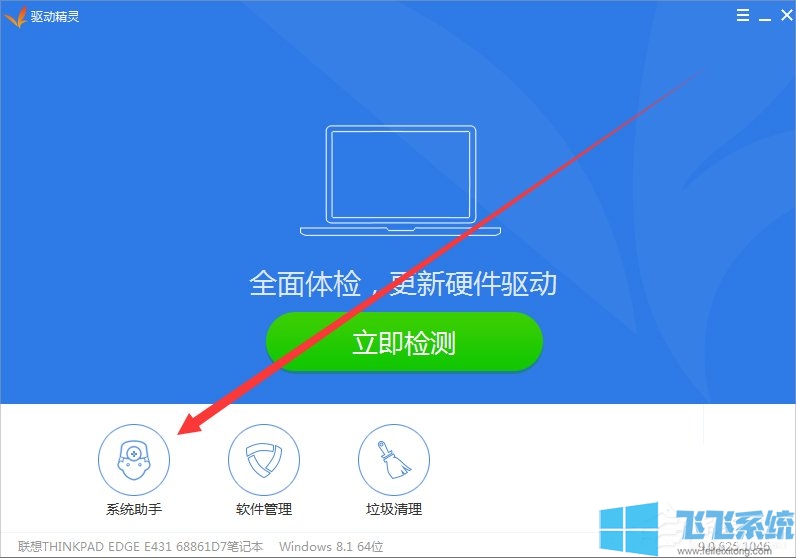
2、进入“系统助手”界面后,可以看到一个很明显的“立即修复”按钮,使用鼠标点击该按钮;
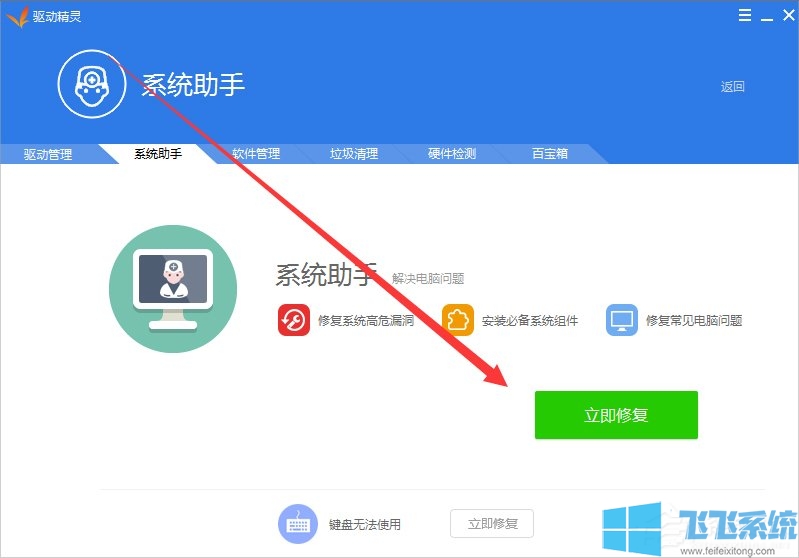
3、这时会进入“系统修复”界面中,在界面右下角点击“其他问题”并在其中选择“缺少msvcp120.dll”;
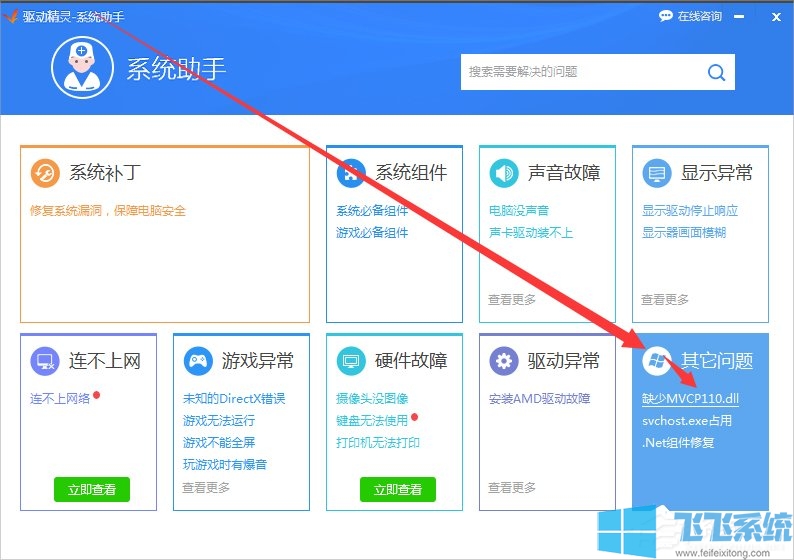
4、之后我们会进入“缺少msvcp120.dll”问题的修复界面,在这里可以看到出现这种情况的原因,我们点击“立即修复”按钮;
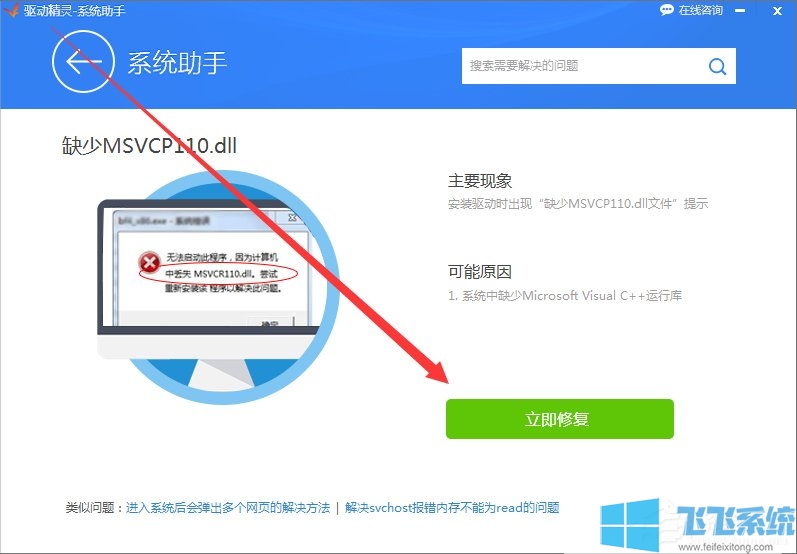
5、此时系统助手就会帮助我们自动进行修复了,修复需要一些时间,我们耐心等待修复完成就可以了;
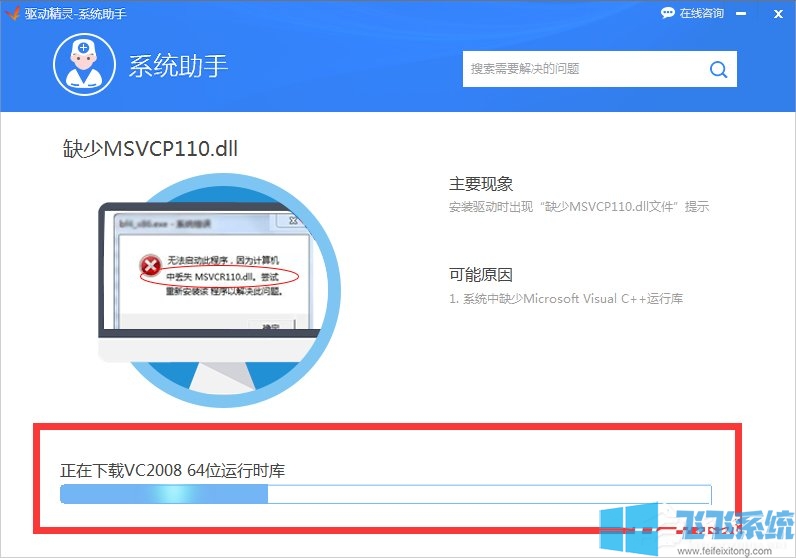
以上就是超简单的Win7系统msvcp120.dll丢失修复教程,如果你不知道如何重新安装msvcp120.dll组件,可以按照上面的方法来使用第三方软件完成安装哦。
分享到: